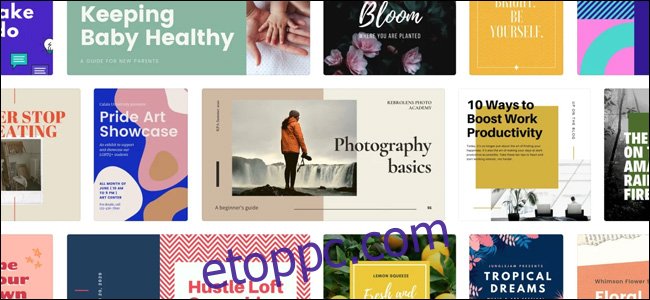Néha egy olyan eszköz, mint a Photoshop, túl nehéz lehet az egyszerű képszerkesztési szükségletekhez. Ilyen esetekben a Canva jobban megfelelhet. Ismerje meg, hogyan használhatja tiszta, tetszetős anyagok tervezésére – tervezési ismeretek nélkül.
Tartalomjegyzék
Mi az a Canva?
Canva egy népszerű online grafikai tervezési alkalmazás, amely megkönnyíti a kiváló minőségű képek és anyagok létrehozását. Emberek milliói használják a Canvát közösségimédia-képek, poszterek, digitális meghívók, prezentációk és fizikai anyagok, például prospektusok és névjegykártyák létrehozására.
Ellentétben a nagy teljesítményű eszközökkel, mint például az Adobe Photoshop és az Adobe Illustrator, a Canva egyszerű, intuitív felülete miatt alacsony belépési korláttal rendelkezik. Elérhető az interneten vagy mobilalkalmazásként Android és iOS rendszerre.
A Canva számos árazási tervet kínál az egyéni felhasználók számára, különböző szintű funkcionalitással:
Ingyenes: Ez rendelkezik az egyszerű tervek készítéséhez szükséges legtöbb funkcióval.
Pro (9,99 USD/hó): A Pro-terv további sablonokat, grafikákat, betűtípusokat és fényképeket tartalmaz. Lehetővé teszi a felhasználók számára az átlátszó PNG-fájlok mentését, egyéni sablonok létrehozását és saját betűtípusok feltöltését.
Vállalati (30 USD/hó): Ez a kifejezetten a vállalatok számára készült terv projektmunkafolyamatokat, csoporterőforrásokat és korlátlan felhőtárhelyet tartalmaz.
A Canva sablonjai és forrásai
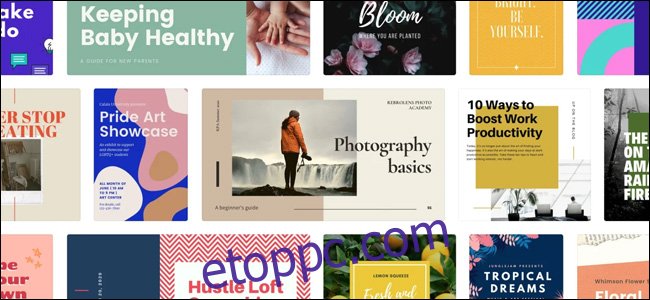
A Canva leghasznosabb funkciója a sablonok széles választéka. Még ingyenes fiókkal is több ezer sablon található több mint száz tervezési típusban. Szinte minden felhasználásra vannak sablonok, amik csak eszedbe jutnak, a személyes önéletrajztól az Instagram-bejegyzésig a zenekarod közelgő élő fellépéséhez. Meg kell azonban jegyezni, hogy sok sablon csak a Pro vagy Enterprise felhasználók számára érhető el.
Sablon kiválasztásához lépjen a Canva kezdőlapjára. Innentől kezdve használhatja a kezdőlapon a javasolt sablonok egyikét, vagy vigye az egérmutatót a menüsorban a „Sablonok” gombra. A menüben egy sor elrendezéstípust talál, használat szerint kategorizálva.
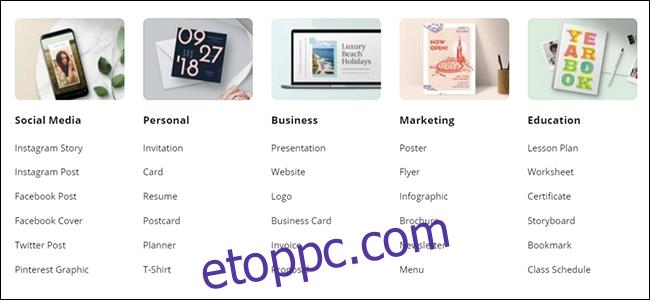
Ezek a kategóriák a következők: „Közösségi média”, „Személyes”, „Üzleti”, „Marketing” és „Tanulmány”. A Személyes > Kártyák lehetőségre kattintva megjelenik az összes sablon, amellyel személyre szabott üdvözlő- és ünnepi képeslapokat készíthet.
A legtöbb sablon az alábbiak közül többet tartalmaz:
Vektorok és grafikák: Ezek további elemek, amelyekkel karaktert adnak a sablonokhoz, például alakzatokat, matricákat, kereteket vagy bizonyos esetekben animált ikonokat.
Stock képek: Ezek olyan stock képek, amelyek közvetlenül elérhetők a Canva könyvtárából. Dönthet úgy, hogy megtartja ezeket, vagy feltöltheti fényképeit, és lecserélheti őket.
Színpaletták: Az összefüggő stílus érdekében a legtöbb sablon egy adott színpalettát követ a különböző elemeihez.
Betűcsoportok: Ezek a Canva tervezői által kiválasztott betűtípusok kombinációi.
Oldalelrendezések: Ez különösen igaz a több oldalt átívelő sablonokra, például prezentációs paklikra vagy brosúrákra. Általában minden oldalhoz több elrendezési lehetőség tartozik, hasonlóan a Google Slideshez vagy a Powerpointhoz.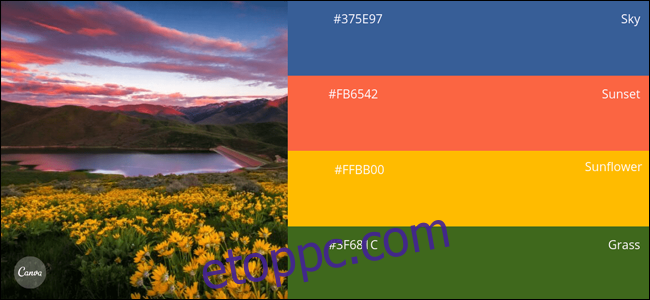
Az előre beépített eszközökön felül további elemeket is hozzáadhat a Canva átfogó forráskönyvtárából. A tervezőképernyő bal oldalán számos grafikát, stock képeket és betűtípusokat találhat, amelyeket az egyes sablonokban található tartalmakon felül használhat.
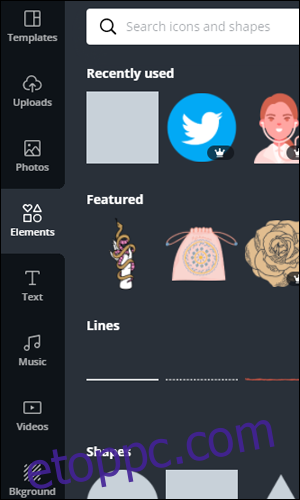
A tervezési folyamat
A folyamat legjobb illusztrálása érdekében szerkesszünk egy egyszerű fényképet a Canva Webben. Ezt a tervet közzétesszük a közösségi médiában, hogy népszerűsítsünk egy közelgő virtuális előadást az internetes adatvédelemről és a kiberbiztonságról. Először válassza a Sablonok > Közösségi média > Instagram-bejegyzés lehetőséget.
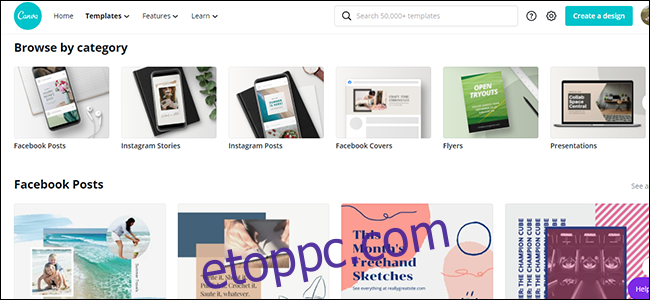
Innen válasszon egy sablont, amely közel áll a tervezett tervhez. Ezt a sablont a távoktatás támogatására választottuk.
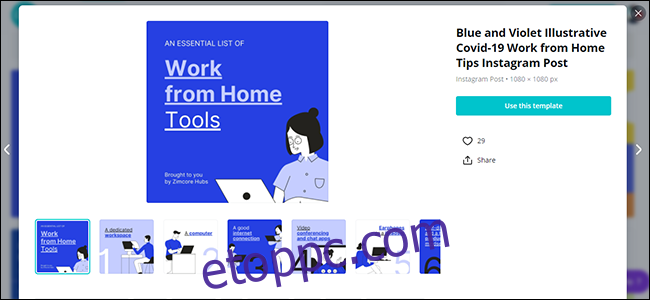
Az elsődleges Canva képernyőn az adott sablon több oldala is megjelenik. Ha egyetlen anyagot készít, válasszon egyet ezek közül az oldalak közül a végső tervhez, és hagyja figyelmen kívül a többit. Alternatív megoldásként, ha többoldalas kreatívot készít, könnyen létrehozhat egy összefüggő albumot egy sablon segítségével.
Itt az első oldalt szerkesztettük, hogy illeszkedjen az eseményünkhöz, megváltoztatva a szöveget, a háttérszínt és egy kicsit az elrendezést. Most már csak exportálni kell ezt a tervet, és betölteni az Instagramra.
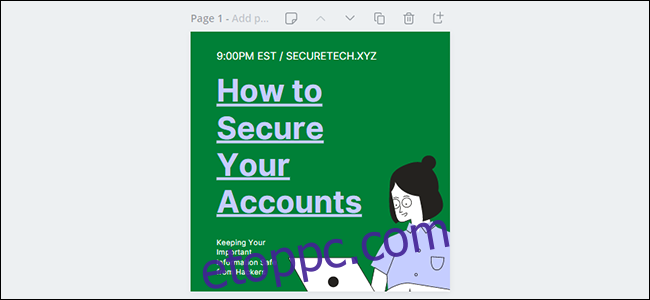
Terveinek közzététele és exportálása
A tervek közzétételekor több lehetőség közül választhat. Először is mentheti helyileg PNG vagy JPG fájlként; vegye figyelembe, hogy csak a Pro felhasználók exportálhatják képeiket átlátszó PNG-ként. Közvetlenül a nyomtatójára is elküldheti a kiváló minőségű nyomtatás érdekében.
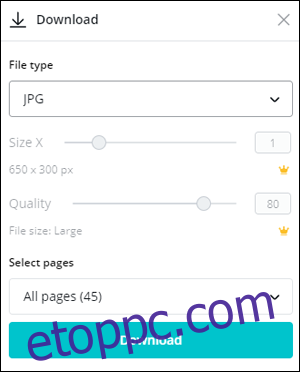
Ha prezentációt készített, beállíthatja azt „Prezentációs mód”-ra. Ezzel a fedélzet teljes képernyős lesz, és minden más prezentációs szoftverhez hasonlóan működhet. Ha valakinek online mutatja meg a tervet, létrehozhat egy megtekintési hivatkozást, amelyhez bárki hozzáférhet.
Végül közvetlenül exportálhatja tervét egy kapcsolódó közösségi média platformra, például a Facebookra, a Twitterre és az Instagramra.